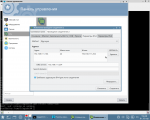Настройка сети в Astra Linux
Astra Linux использует для конфигурирования сетей собственную утилиту wicd. В общем, она довольно удобна, но у неё есть фатальный недостаток — её писали не мы сеть не будет работать до авторизации пользователя в системе. Для обычных компьютеров в этом нет ничего страшного, однако, для сервера это большая проблема, так как иногда его приходится перезагружать по SSH.
Пусть компьютеры будут находиться в сети с адресами 192.168.0.XXX , где вместо XXX — число от 1 до 254.
Настройка осуществляется путем правки файла /etc/network/interfaces . Каждый сетевой интерфейс (сетевая карта, хотя это не совсем точное название) настраивается отдельно. Настройки для сервера выглядят так:
auto lo eth0 iface lo inet loopback iface eth0 inet static address 192.168.0.1 netmask 255.255.255.0 gateway 192.168.0.1 # В качестве шлюза - наш сервер с IP=1 network 192.168.0.0 # Указываем сеть, это обязательно для работы в составе ALD broadcast 192.168.0.255 # Сервер ALD начиная с Astra 1.5 выводит ошибку, если не видит # этого параметра в настройках сети. dns-nameservers 192.168.0.1 # Тут через пробел можно перечислить ВСЕ DNS-серверы сети dns-search DOMAIN.NET # Имя домена ALDПервая строчка auto lo eth0 указывает, какие интерфейсы должны быть запущены при загрузке ОС. Отмечу, что локальная петля lo должна присутствовать там в любом случае.
Пропустим описание локальной петли и сразу перейдем к сетевому интерфейсу.
| iface | Ключевое слово, говорящее о том, что дальше будет описание сетевого интерфейса |
| eth0 | Указываем, что данный сетевой интерфейс должен быть привязан к сетевой карте eth0. Посмотреть список карт можно командой: lshw -class network |
| inet | Указываем, что это будет настройка сети. |
| static | При этом все настройки будут указаны вручную. |
| address | IPv4-адрес компьютера |
| netmask | Маска подсети. |
| gateway | Шлюз, т. е. IP-адрес, через который идёт подключение к интернету. Обычно на сервере указывают адрес, выданный провайдером, но в нашем случае (закрытый от мира сегмент) пусть будет 192.168.150.1, т. е. компьютер обращается сам к себе. |
| dns-nameservers | Список разделенных пробелами IP-адресов DNS-серверов. Полезно при разворачивании ЕПП под управлением Astra Linux и настройке приложения bind. |
На клиентских компьютерах настройки следует выполнить аналогичным образом, меняя только четвёртый октет в поле address .
На этом настройка не заканчивается. Теперь нужно отключить автозапуск встроенных утилит и остановить уже запущенный экземпляр службы wicd, после чего перезапустить службу поддержки сети.
service wicd stop chkconfig wicd off rm /etc/xdg/autostart/fly-admin-wicd.desktop service networking restartЕсли на одной сетевой карте по каким-то причинам нужно иметь 2 или более IP-адресов, настройки делаются следующим образом:
auto lo iface lo inet loopback # Кстати, удалять интерфейс локальной петли не стоит, # некоторые службы от этого сходят с ума и начинают # выдавать весьма странные ошибки auto eth0:0 allow-hotplug eth0:0 iface eth0:0 inet static address 192.168.0.1 netmask 255.255.255.0 network 192.168.0.0 gateway 192.168.0.1 broadcast 192.168.0.255 dns-nameservers 192.168.0.1 192.168.0.2 dns-search DOMAIN.NET auto eth0:1 allow-hotplug eth0:1 iface eth0:1 inet static address 10.2.12.54 # Адрес, маска и все остальные параметры в этой netmask 255.255.255.128 # секции были придуманы за 20 секунд, поэтому network 10.2.12.0 # не ручаюсь за правильность заполнения. Гуглите gateway 10.2.12.1 # маску подсети для этого случая самостоятельно. broadcast 10.2.12.255 dns-nameservers 8.8.8.8 dns-search GOOGLE.RUПосмотреть настройку сети в Debian более подробно можно на официальной Wiki-странице или её несколько устаревшей русской версии
How to restart network interfaces on Linux
O nce you make changes in the network interface, they affect the network services manager of your system. To enable the system or machine to connect to the network, one needs to restart the network interface to apply the changes without rebooting your server.
This article will guide you on restarting the network interface in various Linux distributions.
Note: When running SSH/ VNC or other remote-based sessions, you should take precautions since restarting the network interface or service can result in network disconnectivity, resulting in connection loss.
We will handle the following topics.
What is a network interface?
A network interface refers to the point of connection between a computer and the network. It can be either software (especially with Virtual machines) or a hardware component. When dealing with network interfaces, there is one term that you will likely come across – NIC (Network Interface Card).
A Network Interface Card is a circuit board chip inserted/ soldered on the motherboard allowing your computer to connect to the internet. If you have worked with many earlier Desktop computers (even some today), you know that most cannot connect to a WiFi network, and that’s because they don’t have a wireless NIC. You are advised to purchase a USB Network Adapter that will act as your wireless interface connection in such a situation.
How to list network interfaces on Linux
You can use different ways to see all the available network interfaces on your system. You can use the GUI or the Command-line (CLI). In this post, we highly recommend using the Terminal (CLI) since the GUI settings app might not list specific interfaces.
1. The ifconfig command
This command has long been used to list and configure network interfaces on Linux. Unfortunately, this command is marked as ‘deprecated’ and does not come pre-installed in certain distributions like recent Debian and Kali Linux releases.
To list network interfaces using ifconfig, execute the command below.
Настройки сетевого адаптера
Доброго времени суток.
Шлюз локальной сети имеет службу DHCP. После настройки адаптера на статику IPv4 всё равно используется dhcp.
В конфиге \etc\network\interfaces прописал следующее:
auto eth0
iface eth0 inet static
address 192.168.111.104
gateway 192.168.111.254
netmask 255.255.255.0
network 192.168.111.0
broadcast 192.168.111.255
При запуске команды ifconfig я не наблюдаю этих настроек (см. скриншоты). Что странно 104 IP пингуется.

Montfer
New member
Должны были запуститься ваши настройки после перезапуска службы сети (как называется, не помню) либо перезагрузке компа
Volkoff28ru
New member
Благодарю. Прошу прощения за банальную тему. Просто рестарт сети и перезагрузка помогли не с первого раза.
Volkoff28ru
New member
Изменил настройки адаптера утилитой NetworkManager в консольном режиме.
Теперь возникла проблема отсутствия сети. 104 ip не пингуется с других машин и наоборот.
Если я не ошибаюсь, NM не использует конфиг /etc/network/interfaces. Поэтому я его не редактировал.
Соединение не устанавливается при входе в систему, приходиться поднимать интерфейс из терминала. Подскажите какие конфиги посмотреть.
Mrshll
New member
nmcli c s "Проводное соединение 1" .
Чтобы автоматически соединялось посмотрите на параметр connection.autoconnect
Если ни кто не видит — межсетевой экран, vlan. У вас статистика по пакетам нулевая
Volkoff28ru
New member
connection.id: Проводное соединение 1
connection.uuid: 98529d43-354c-356a-b103-1c2f68dbf5d1
connection.stable-id: —
connection.type: 802-3-ethernet
connection.interface-name: —
connection.autoconnect: да
connection.autoconnect-priority: -999
connection.autoconnect-retries: -1 (default)
connection.auth-retries: -1
connection.timestamp: 1552258184
connection.read-only: нет
connection.permissions: —
connection.zone: —
connection.master: —
connection.slave-type: —
connection.autoconnect-slaves: -1 (default)
connection.secondaries: —
connection.gateway-ping-timeout: 0
connection.metered: неизвестно
connection.lldp: default
802-3-ethernet.port: —
802-3-ethernet.speed: 0
802-3-ethernet.duplex: —
802-3-ethernet.auto-negotiate: нет
802-3-ethernet.mac-address: 00:24:1D:61:AF:56
802-3-ethernet.cloned-mac-address: —
802-3-ethernet.generate-mac-address-mask:—
802-3-ethernet.mac-address-blacklist: —
802-3-ethernet.mtu: автоматически
802-3-ethernet.s390-subchannels: —
802-3-ethernet.s390-nettype: —
802-3-ethernet.s390-options: —
802-3-ethernet.wake-on-lan: default
802-3-ethernet.wake-on-lan-password: —
ipv4.method: manual
ipv4.dns: 192.168.111.254
ipv4.dns-search: —
ipv4.dns-options: «»
ipv4.dns-priority: 0
ipv4.addresses: 192.168.111.104/24
ipv4.gateway: 192.168.111.254